إذا واجهتك مشاكل في استخدام تطبيق "Google Play" من قَبِيل تنزيل تطبيق، أو مشاكل في الدّفع، أو استرداد قيمة بطاقات الهدايا والرّموز التّرويجية، توفّر Google منتدى مساعدة يُمكنك من خلاله طرح سؤال فيه وسيتمّ الرّدّ عليك من طرف الخبراء -وتصعيد المشكلة للإدارة إذا اقتضى الحال- كما سيتمكّن أشخاص آخرون واجهوا نفس المشكلة من الرّدّ عليك أيضا.
في هذه الصّفحة، سنتعرّف على طريقة وأفضل ممارسات نشر ملصق على منتدى مساعدة تطبيقات Google بالخطوت، ومن خلال هذا، شرح مكوّنات صفحة طرح السّؤال.
منتديات مساعدة جوجل أماكن عامّة ويُمكن للجميع الوصول إليها وتصفّحها، يُرجى عدم نشر معلومات شخصية مثل معلومات الاتّصال، رموز الهدايا أو لقطات شاشة تضمّ معلومات حسّاسة.
طرح سؤال في منتدى مساعدة Google Play
توفّر جوجل خيار طرح سؤال في منتدى مساعدة Google Play في حال تعذّر إيجاد حلّ للمشكلة في مركز مساعدة جوجل بلاي.
وبعد الانتقال إلى صفحة نشر ملصق -رابطها في أسفل الصّفحة-، سنجد مجموعة من الخانات التي يجب ملؤها بعناية ليسهل على المستخدمين والخبراء التّعرّف على المشكلة التي نواجهها بشكل أفضل وأوضَح، مما يُساعد على حلّ المشكلة بشكل أسرع.

كما نلاحظ على الصّورة أعلاه، يتطلّب الأمر 4 الخطوات لنشر سؤال في منتدى مساعدة جوجل بلاي، وهي كالآتي:
الخطوة 1: كيف يُمكننا مساعدتك
في الخطوة الأولى "كيف يُمكننا مساعدتك"، توجد 3 من الخانات والتي يجب ملؤها بعناية، كما يلي:
- يُرجى إطلاعنا على سؤالك
في خانة "يُرجى إطلاعنا على سؤالك"، يجب كتابة سؤال مختصر وواضح وذو صلة مباشرة بالمشكلة.
يلعب سطر السّؤال الواضح دورا كبيرا في حلّ المشكة، لهذا يجب كتابته بعناية.
يجب أن لا يقل السّؤال عن 10 أحرف، وأن لا يزيد عن 100 حرف.
- يُرجى شرح المشكلة التي تواجهها والحلول التي حاولت تطبيقها
في هذه الخانة، يجب التّفصيل في المشكلة بإدراج أكبر قدر ممكن من التّفاصيل. يُنصح بذكر أي ملاحظة ذات صلة بالمشكلة، وجميع الحلول التي حاولت تطبيقاها لحل المشكلة.
يُوفّر هذا القسم أدوات كتابية مساعِدَة لتوضيح المشكلة أكثر، وفي ما يلي شرح لأدوات خيارات الكتابة المتاحة:
[عن طريق زر "إرفاق صورة"، يُمكنك إرفاق لقطات للشّاشة -من المشكلة-، أو صورة ذات صلة بها.
نشر صور تتضمّن معلومات شخصية قد يُعرّضك للخطر، رموز الهدايا مثلا يُمكن استخدامها بسهولة من طرف أشخاص آخرين.[
 ]: تطبيق التّنسيق الغامق
]: تطبيق التّنسيق الغامق
من خلال زر "تطبيق التنسيق الغامق"، يُمكنك كتابة بعض الكلمات أو الجمل بواسطة الخطّ الغامق، للتّركيز على النّصّ المهمّ.
مثال: هذا نصّ مكتوب بخط غامق باستخدام زر "تطبيق التّنسيق الغامق".
[
بواسطة زر "التّسطير"، يُمكنك وضع سطر أسفل الكلمة أو العبارة لزيادة التّفصيل والتّوضيح.
مثال: هذا نص مكتوب باستخدام زر "التّسطير".
[ ]: تنسيق الرّمز
]: تنسيق الرّمز
يُمكن استخدام زر "تنسيق الرّمز" للإشارة إلى رمز برمجي مثلا.
مثال: هذا نص مكتوب باستخدام زر "تنسيق الرّمز".
[ :] القائمة النقطية
:] القائمة النقطية
تُساعد القائمة النّقطية في تنظيم الأفكار والملاحظات.
مثال:
- المشكلة الأولى
- المشكلة الثّانية
- المشكلة الثّالثة
[
تساعد القائمة الرّقمية على ترتيب الخطوات والمراحل.
مثال:
- الخطوة الأولى
- الخطوة الثّانية
- الخطوة الثّالثة
 ]: إزالة المسافة البادئة
]: إزالة المسافة البادئة
يُستعمَل هذا الزّرّ لإزالة المسافة البادئة في حال كانت هناك مسافة أوّل السّطر.
 ]: إضافة المسافة البادئة
]: إضافة المسافة البادئة
يُمكّن هذا الزّر من إضافة مسافة في أوّل السّطر.
مثال:
هذا نص في سطر بمسافة بادئة في أوّله.
 ]: إدراج رابط
]: إدراج رابط
في بعض الاحيان قد تكون عناوين URL طويلة جدّا وتضمّ عشرات أو مئات الحروف، يُساعد خيار "إدراج رابط" على تضمين الرّابط.
مثال: هذا نص يتضمّن رابط مركز مساعدة Google Play.
[ ]: محو التّنسيق
]: محو التّنسيق
في حال كان هناك تنسيق غير مناسب، يُمكن تحديد العبارة او الجملة المُنسَّقة والنّقر على زر "محو التسيق"، وسيتحوّل المحتوى الذي تمّ تحديده إلى التّنسيق العادي.
- اختيار الفئة
من الضّروري اختيار الفئة ذات الصّلة بالمشكلة التي تواجهها أو السّؤال الذي ستطرحه. يُساعد اختيار الفئة على تحديد نوع المشكلة، كما تساعد على توفير مقالات مساعِدة ومشاركات ذات الصّلة -في الخطوات التّالية- التي من المفترض أن تحلّ مشكلتك دون الحاجة إلى نشر ملصق.
والفئات المتوفّرة كالآتي:
- التّطبيقات
- الكتب
- ألعاب
- أفلام وتلفزيون
- الشّراء والدّفع
- آخر
عند اختيار الفئة والنّقر على "التّالي"، تظهر مجموعة من الأوصاف التي يتمّ استخدامها للعثور على أسئلة مماثلة أو لتقديم المساعدة. يُرجى اختيار وصف واحد مناسب.
الخطوة 2 : الاطّلاع على محتوى مشابه للحصول على المساعدة
هذه خطوة مهمّة جدّا، حيث -من خلال المعلومات التي تمّ إدراجها في الخطوة 1- تُظهر لك مجموعة من الملصقات والصّفحات من مركز المساعدة ذات الصّلة بالمشكلة أو السّؤال الخاصّ بك.
يُرجى مراجعة المحتوى المشابه الذي ساعد أشخاصا قبلك واجهوا نفس المشكلة وتمكّنوا من حلّها عن طريق هذا المحتوى المشابه وذو الصّلة بمشكلتك.
في السّابق، وعلاوة عن صفحات مركز المساعدة، كانت تظهر سلاسل المحادثات (الملصقات ذات الصّلة). لم تعد تظهر ملصقات المستخدمين بعد الآن.
في حال لم ينفع المحتوى المشابه على حلّ المشكلة، يُمكن الانتقال للخطوة 3.
الخطوة 3 : إضافة المزيد من التفاصيل
يُمكن إضافة مزيد من التّفاصيل لتسهيل التّعرّف على المشكلة وحلّها:
توجد خانتان يجب اختيار المناسب منهما:
- خانة Platform (المنصة)
يُرجى إدخال المنصّة التي تستخدمها والتي واجهت المشكلة من خلالها:
- Android
أندرويد - Blackberry
بلاكبيرّي - Chrom OS
شروم أو إس - Desktop - Other
حاسوب - آخر - iOS
إي أو إس - Linux
لينوكس - Mac
ماك - Mobile - Other
جوّال - آخر - Windows
ويندوز
- خانة I'd like to (أريد أن)
في خانة "I'd like to" يُرجى إدخال ما تريد فعله، أو ما هي الغاية من نشر السّؤال، والخيارات كالآتي:
- Fix an issue or problem
إصلاح خطأ أو مشكلة -
Suggest a feature or share feedback
اقتراح ميزة أو مشاركة تعليقات
- Learn tips and tricks
تعلم النصائح والحيل - Discuss with others
مناقشة مع الآخرين
الخطوة 4 : التأكيد والمشاركة
في الخطوة الرّابعة والأخيرة لنشر ملصق، يُمكن تأكيد أو إنشاء اسم للمشاركة به في المنتدى، وكذلك اختيار تلقّي رسائل الإشعارات بشأن الملصق.
الاسم المعروض
الاسم المعروض هو الاسم الذي يظهر في الجهة العليا للسؤال على المنتدى مثل ما يظهر على الصّورة التّالية:
يُمكن تغيير الاسم المعروض في أيّ وقت عن طريق الملفّ الشّخصي الموحّد في منتديات مساعدة جوجل.
يُمكن لخبراء المنتجات بالدّرجة الفضّيّة اختيار صورة شخصية تظهر جانب اسمهم. تعرّف برنامج خبراء منتجات جوجل.
تلقّي رسائل إلكترونية عندما يرسل أحد المستخدمين ردًّا
إذا أردت أن يتمّ إعلامك برسالة عبر البريد الإلكترون عندما يردّ مستخدم أو خبير منتجات على سؤالك، يُمكنك تحديد هذا الخيار. وسيساعدك على متابعة الموضوع.
معلومات أخرى مفيدة
خبراء المنتجات ليسوا موظّفي Google، وليست لديهم الصّلاحيات لاتّخاذ إجراءات حسّاسة.
- نشر ملصق بصفة متكرّرة لا يُساعد على حلّ المشكلة، وقد يُسبّب في تجاهله من طرف خبراء المنتجات.
- على الأرجح سيتمّ الرّدّ على ملصقك في ظرف أقلّ من 24 ساعة.
- الاحترام والأدب عماد المنتدى، ساهم في الحفاظ عليه.
- حاول/ي شرح المشكلة بشكل واضح كلما أمكن ذلك.
- حاول/ي إرفاق لقطات شاشة (شريطة أن لا تضمّ معلومات حسّاسة).
- حاول/ي ذكر نوع الجهاز وإصداره ومعلومات ذات صلة.
- لا تنشر(ي) معلوماتك الشّخصية.
مراجع ومصادر:
كما قد يثير انتباهك الانتقال للآتي:
وإذا كان لديك استفسار أو تعقيب حول موضوع نشر سؤال في منتدى مساعدة جوجل بلاي لا يجب التّردّد من تركه في الرّدود في الأسفل.








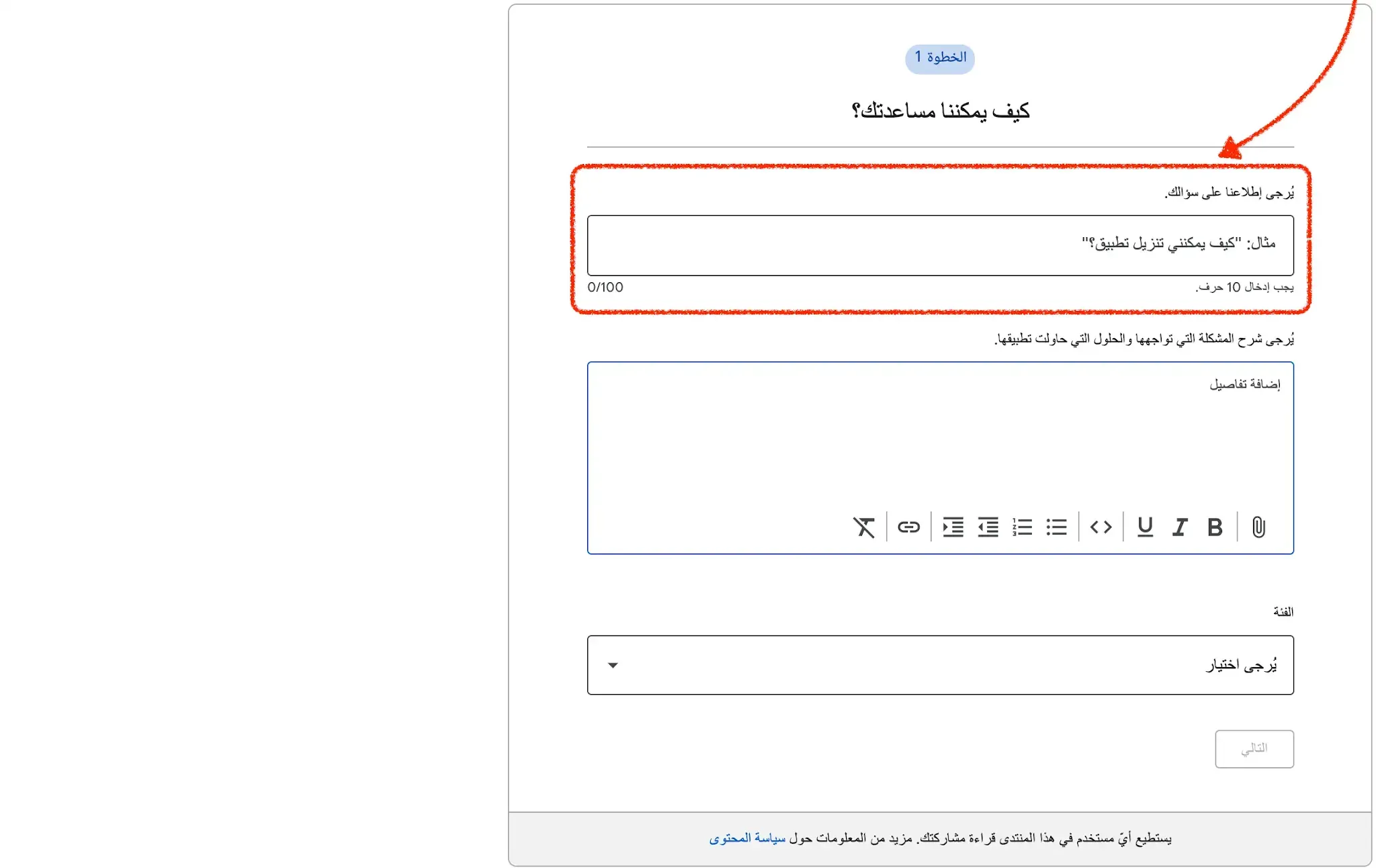







 مدوّنة الدّعم العَربي: لفهم منتجات جوجل، تحقيق الرّبح من الإنترنت وتحسين الظّهور على نتائج محرّكات البحث العالميّة...
مدوّنة الدّعم العَربي: لفهم منتجات جوجل، تحقيق الرّبح من الإنترنت وتحسين الظّهور على نتائج محرّكات البحث العالميّة...
ممتاز جدا
ردحذفشكرا على تعليقك الإيجابي عزيزي Adham
ردحذفمقالة رائعة كالمعتاد اخي الحبيب ، يجب أن تكون هنالك مقالة بعنوان ( تنزيل تطبيق توكلنا ) ههههههههه
ردحذفأهلا بك أخي محمد عليّ.
حذفكما عوّدتنا، شكرا على مرورك اللّطيف والرّائع.
هاهاهاهاها أتّفق معك :-)
. ، أنصح به وبشدّة.
حذفشكرا لك "مجهول" على التعليق الإيجابي.
حذفشكرا
ردحذفشكرا على مرورك الطيب صديقي علاء.
حذف